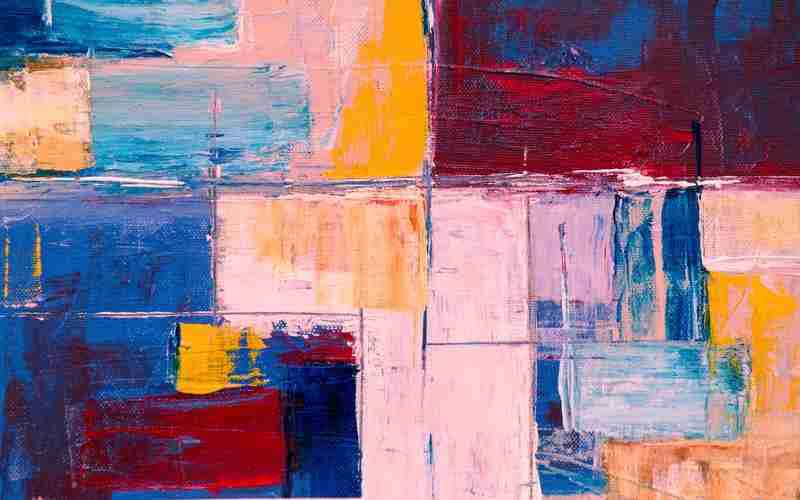从MySQL官网安装MySQL数据库的过程可以分为几个主要步骤:下载、安装、配置以及验证安装成功。以下是详细的步骤,适用于Windows操作系统:
1. 下载MySQL安装包
打开浏览器,访问MySQL的官方网站:
官方网址通常是 `
在首页导航栏选择“Downloads”以进入下载页面。
在下载页面中,选择“Community (GPL) Downloads”进入社区版下载页面。
点击“MySQL Community Server”,选择适合你的操作系统的版本。
选择离线安装版本(通常大小在几百MB),这是因为离线安装包包含了所有必要的文件,而在线安装包需要在安装过程中下载额外的组件。
选择“No thanks, just start my download.”以直接开始下载。
2. 安装MySQL
下载完成后,找到下载的安装文件,通常是 `.msi` 格式的文件,双击开始安装:
在安装向导中选择安装类型,“Developer Default”是开发者默认,“Server only”仅作为服务器安装,“Client only”仅作为客户端安装,“Full”是完整安装,“Custom”是自定义安装。
选择自定义安装(Custom),然后选择要安装的组件。
点击“Execute”开始安装,等待安装过程完成。
在配置阶段,设置root密码,选择是否启用Windows防火墙,以及是否在系统启动时自动启动MySQL服务。

接下来配置MySQL的数据存储路径,授权对路径的访问权限。
3. 验证安装
安装完成后,验证MySQL是否正确安装:
使用命令提示符(cmd)或PowerShell,切换到MySQL的bin目录(通常是 `C:\Program Files\MySQL\MySQL Server 8.0\bin`)。
输入 `mysql h localhost u root p`,然后输入之前设置的密码,如果能够正常登录,则说明安装成功。
或者,可以通过“开始”菜单打开 `MySQL 8.0 Command Line Client`,输入密码验证。
4. 配置环境变量(可选)
为了让MySQL命令可以在任何位置执行,可以配置环境变量:
右键点击“此电脑”,选择“属性”,然后点击“高级系统设置”。
在“环境变量”对话框中,编辑PATH变量,添加MySQL bin目录的路径 `%MYSQL_HOME%\bin`。
以上步骤应该可以帮助你顺利完成MySQL的安装。请注意,具体步骤可能会因MySQL版本的不同而有所变化,安装过程中如果有任何疑问或遇到问题,可以参考官方文档或寻求社区帮助。